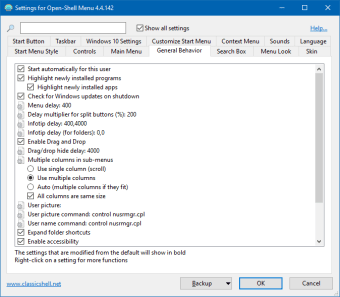Personnalisez votre menu Démarrer avec cette application
Le menu de démarrage de Windows 10 est très polyvalent car il offre aux utilisateurs un menu traditionnel à une colonne et un écran en mosaïque. Avec un tel design, vous trouverez facilement toutes vos applications installées, et vous pouvez même épingler vos applications préférées pour un accès plus rapide. Cependant, l'édition du menu lui-même est un peu difficile, surtout si vous voulez organiser vos apps en dossiers et raccourcis personnalisés. C'est là qu'intervient l'application Open-Shell, un menu de démarrage alternatif qui remplace le plus traditionnel menu de démarrage de Windows 10. Ce personnalisation logiciel vous permet de personnaliserle menu avec les dossiers et raccourcis de votre choix.
Comment utiliser Open-Shell?
L'installation d'Open-Shell est très simple. Il vous suffit de télécharger le fichier exe et de l'exécuter pour installer le logiciel. Une fois installé, la fenêtre des paramètres s'ouvre pour l'application. Sur cet écran, vous pouvez choisir votre mise en page préférée. Vous pouvez choisir le style classique avec une colonne, le style classique avec deux colonnes, ou le style Windows 7. De plus, vous pouvez choisir de remplacer le bouton Démarrer par une icône différente.
Vous pouvez ensuite cliquer sur les autres sections des paramètres pour personnaliser davantage votre menu Démarrer. Comme indiqué, vous pouvez créer des dossiers spécifiques et déplacer les raccourcis dans les bons dossiers pour faciliter l'accès à vos apps. Vous pouvez le faire de deux façons. La première consiste à faire un clic droit n'importe où dans le menu Tous les programmes et à sélectionner la commande Nouveaux dossiers. Vous pouvez alors taper le nom de votre dossier dans le champ de texte. Une fois créé, vous pouvez y déplacer les raccourcis appropriés par dragging and dropping des raccourcis. Vous pouvez également couper et coller le raccourci.
Au lieu de cela, vous pouvez créer des dossiers et des raccourcis en utilisant le File Explorer. Pour accéder au bon dossier, vous devez faire un clic droit sur l'entrée de Tous les programmes et sélectionner Ouvrir ou Ouvrir tous les utilisateurs. En sélectionnant Ouvrir tous les utilisateurs, vous accédez aux raccourcis des programmes installés pour tous les comptes. L'option Ouvrir, quant à elle, ne pointe que sur les raccourcis des programmes installés sur votre compte. En fin de compte, vous devez travailler sur les deux emplacements pour organiser complètement vos applications. Dans l'explorateur de fichiers, vous devez positionner la fenêtre pour les raccourcis du menu Démarrer. De là, vous pouvez créer les dossiers et déplacer les raccourcis respectés.
Accédez facilement à vos applications préférées
Si vous n'êtes pas satisfait du menu de démarrage traditionnel de Windows, Open-Shell est à essayer. Avec cette application, vous pouvez personnaliser les apps affichées dans votre menu de démarrage. Non seulement cela, mais vous pouvez également tweak son apparence des paramètres de base à l'habillage et aux icônes. L'éventail des réglages peut être un peu écrasant, mais une fois que vous aurez fini de créer vos dossiers, tout sera facile à regarder.